ഉള്ളടക്ക പട്ടിക
ലേഖനം നിങ്ങളെ കാണിക്കും. ഒരു Excel വർക്ക്ഷീറ്റിൽ 1048576 വരികൾ , 16384 നിരകൾ എന്നിവയുണ്ട്, ഒപ്പം പ്രവർത്തിക്കാൻ ഞങ്ങൾക്ക് ഈ വരികളൊന്നും ആവശ്യമില്ല. ചിലപ്പോൾ ഞങ്ങളുടെ ഡാറ്റാസെറ്റിൽ കുറച്ച് വരികൾ അടങ്ങിയിരിക്കാം. അങ്ങനെയെങ്കിൽ, വരികളുടെ എണ്ണം പരിമിതപ്പെടുത്തുന്നത് Excel ഷീറ്റിൽ നമുക്ക് സാധ്യമായ വർക്ക്സ്പെയ്സ് നൽകിയേക്കാം. ഒരു Excel വർക്ക്ഷീറ്റിലെ വരികളുടെ എണ്ണം പരിമിതപ്പെടുത്തുന്നതിനുള്ള ചില അടിസ്ഥാന നുറുങ്ങുകൾ നിങ്ങൾക്ക് നൽകുക എന്നതാണ് ഈ ലേഖനത്തിന്റെ ഉദ്ദേശം.
പ്രാക്ടീസ് വർക്ക്ബുക്ക് ഡൗൺലോഡ് ചെയ്യുക
Lows number of Rows.xlsm
Excel ലെ വരികളുടെ എണ്ണം പരിമിതപ്പെടുത്താനുള്ള 3 ഫലപ്രദമായ വഴികൾ
ഡാറ്റാസെറ്റിൽ, ഒരു പലചരക്ക് കടയെക്കുറിച്ചുള്ള വിൽപ്പന വിവരങ്ങൾ നിങ്ങൾ കാണും. ആ കടയിലെ വിൽപന സാധനങ്ങളുടെ തുക അത്രയല്ല. അതിനാൽ മൊത്തം വിൽപ്പനയോ ലാഭമോ കണക്കാക്കാൻ ഷീറ്റിലെ എല്ലാ വരികളും ഞങ്ങൾക്ക് ആവശ്യമില്ല. ഈ ലേഖനത്തിന്റെ പിന്നീടുള്ള വിഭാഗത്തിൽ ആ ഷീറ്റിലെ വരികൾ പരിമിതപ്പെടുത്തുന്ന പ്രക്രിയകൾ നിങ്ങൾ കാണും.

1. വരികളുടെ എണ്ണം പരിമിതപ്പെടുത്താൻ വരികൾ മറയ്ക്കുന്നു
ഒരു Excel വർക്ക്ഷീറ്റിലെ വരികൾ പരിമിതപ്പെടുത്താനുള്ള എളുപ്പവഴി ആ ഷീറ്റിൽ നിന്ന് അവയെ മറയ്ക്കാം. മികച്ച വീക്ഷണത്തിനായി ചുവടെയുള്ള നിർദ്ദേശങ്ങളിലൂടെ നമുക്ക് പോകാം.
ഘട്ടങ്ങൾ:
- നിങ്ങളുടെ ഡാറ്റാസെറ്റിന് ശേഷം ഒരു ശൂന്യമായ വരി തിരഞ്ഞെടുക്കുക. എന്റെ കാര്യത്തിൽ, ഷീറ്റിന്റെ 14-ാം വരി വരെ നിലനിർത്താൻ ഞാൻ ആഗ്രഹിക്കുന്നു. അതിനാൽ ഞാൻ 15th തിരഞ്ഞെടുത്തു.

- അതിനുശേഷം, CTRL+SHIFT+Downward കീ അമർത്തുക. അത് തിരഞ്ഞെടുക്കുംആ ഷീറ്റിലെ ശേഷിക്കുന്ന എല്ലാ ശൂന്യമായ വരികളും.
- അതിനുശേഷം, തിരഞ്ഞെടുത്ത സെല്ലുകളിൽ എവിടെയെങ്കിലും വലത്-ക്ലിക്ക് ചെയ്ത് മറയ്ക്കുക തിരഞ്ഞെടുക്കുക.
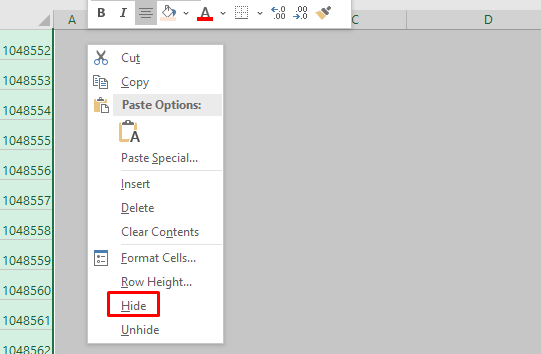
- എന്നിരുന്നാലും, ഹോം ടാബിന്റെ സെല്ലുകൾ ഗ്രൂപ്പിൽ നിന്നും നിങ്ങൾക്ക് ഇതേ കമാൻഡ് ഉപയോഗിക്കാം. നിങ്ങൾ ഫോർമാറ്റ് >> മറയ്ക്കുക & >> വരികൾ മറയ്ക്കുക .

- ഈ കമാൻഡിന് ശേഷം, എല്ലാം 14-ാം -ന് ശേഷമുള്ള ശൂന്യമായ വരികൾ ഉപയോഗിക്കാൻ ലഭ്യമാകില്ല.

അങ്ങനെ നിങ്ങൾക്ക് വരികളുടെ എണ്ണം പരിമിതപ്പെടുത്താം Excel-ൽ അവ മറച്ചുവെച്ചുകൊണ്ട് മാത്രം.
കൂടുതൽ വായിക്കുക: Excel വരി പരിധി എങ്ങനെ വർദ്ധിപ്പിക്കാം (ഡാറ്റ മോഡൽ ഉപയോഗിച്ച്)
2. സ്ക്രോളിംഗ് റോസ് ഏരിയ പ്രവർത്തനരഹിതമാക്കുന്നതിനുള്ള ഡെവലപ്പർ പ്രോപ്പർട്ടി
ഈ വിഭാഗത്തിൽ, ഒരു Excel ഷീറ്റിനുള്ള ഡെവലപ്പർ പ്രോപ്പർട്ടി ഉപയോഗിച്ച് സ്ക്രോൾ ഏരിയ അപ്രാപ്തമാക്കിക്കൊണ്ട് വരി നമ്പറുകൾ പരിമിതപ്പെടുത്തുന്നത് എങ്ങനെയെന്ന് ഞാൻ കാണിച്ചുതരാം. എന്നിരുന്നാലും, ഇതൊരു താൽക്കാലിക പ്രക്രിയയാണ്. നിങ്ങളുടെ വർക്ക്ബുക്ക് അടച്ച് വീണ്ടും തുറക്കുകയാണെങ്കിൽ, അത് പ്രവർത്തിക്കില്ല. മികച്ച ധാരണയ്ക്കായി നമുക്ക് ചുവടെയുള്ള ഘട്ടങ്ങളിലൂടെ പോകാം.
ഘട്ടങ്ങൾ:
- ആദ്യം, ഡെവലപ്പർ >><എന്നതിലേക്ക് പോകുക 1>പ്രോപ്പർട്ടി .
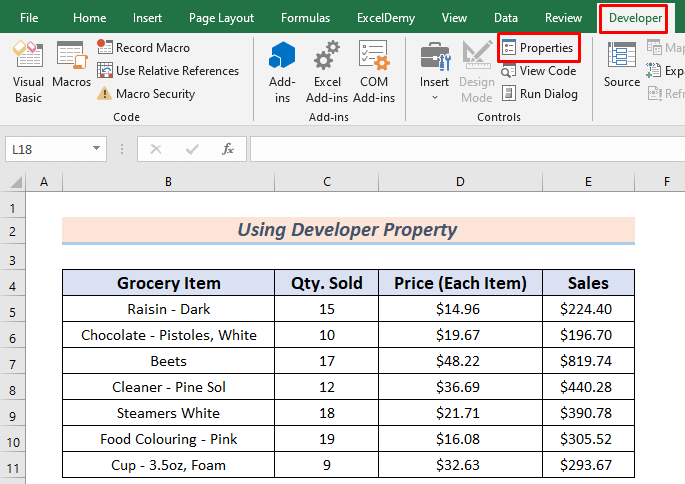
- അതിനുശേഷം, എന്നതിനായി നിങ്ങൾ പ്രവർത്തനക്ഷമമാക്കാൻ ആഗ്രഹിക്കുന്ന റേഞ്ച് ടൈപ്പ് ചെയ്യുക പ്രോപ്പർട്ടികൾ എന്നതിൽ സ്ക്രോൾ ചെയ്യുന്നു, എന്റെ കാര്യത്തിൽ, ശ്രേണി $1:$15 ആണ്.

- <12 അവസാനം, ക്ലോസ് പ്രോപ്പർട്ടികൾ ഈ പ്രവർത്തനം ഇതിന് പുറത്തുള്ള സ്ക്രോളിംഗ് ഏരിയയെ പ്രവർത്തനരഹിതമാക്കുംവരികളുടെ പരിധി . നിങ്ങൾക്ക് അവ തിരഞ്ഞെടുക്കാൻ കഴിയില്ല, അതിനാൽ നിങ്ങളുടെ ഉപയോഗയോഗ്യമായ വരികളുടെ എണ്ണം ഇപ്പോൾ പരിമിതമാണ് .
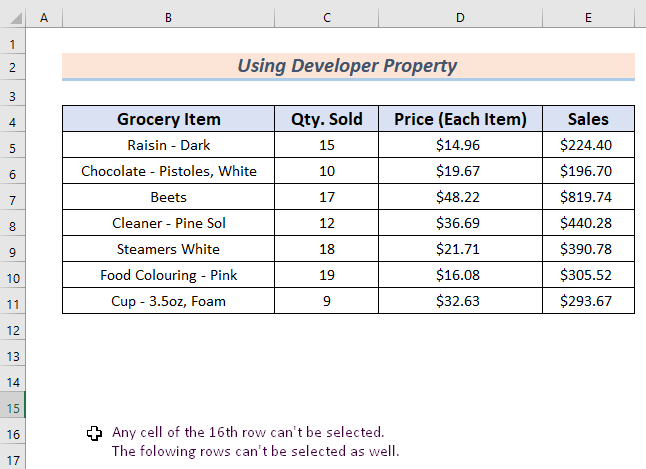
അങ്ങനെ നിങ്ങൾക്ക് പരിമിതപ്പെടുത്താം സ്ക്രോൾ ഏരിയ പ്രവർത്തനരഹിതമാക്കുന്നതിലൂടെ വരികളുടെ എണ്ണം.
കൂടുതൽ വായിക്കുക: Excel-ലെ നിരകൾ എങ്ങനെ പരിമിതപ്പെടുത്താം (3 ദ്രുത വഴികൾ)
3. പരിമിതപ്പെടുത്തുന്നതിന് VBA ഉപയോഗിച്ച് സ്ക്രോളിംഗ് ഏരിയ സജ്ജീകരിക്കുന്നു വരികളുടെ എണ്ണം
നിങ്ങൾക്ക് ഒരു VBA കോഡ് ഉപയോഗിച്ച് നിരകളുടെ എണ്ണം ശാശ്വതമായി പരിമിതപ്പെടുത്താം. ഒരു മികച്ച ധാരണയ്ക്കായി ചുവടെയുള്ള നടപടിക്രമത്തിലൂടെ നമുക്ക് പോകാം.
ഘട്ടങ്ങൾ:
- ആദ്യം, ഡെവലപ്പർ ടാബിലേക്ക് പോകുക തുടർന്ന് തിരഞ്ഞെടുക്കുക വിഷ്വൽ ബേസിക് .

- അതിനുശേഷം, VBAPproject<യിൽ നിന്ന് vba ഷീറ്റ് തുറക്കുക. 2> വിൻഡോ, ഇനിപ്പറയുന്ന ചിത്രത്തിന്റെ അടയാളപ്പെടുത്തിയിരിക്കുന്ന ഡ്രോപ്പ് ഡൗൺ ഐക്കണിൽ നിന്ന് വർക്ക്ഷീറ്റ് സജീവമാക്കുക.

- ഇപ്പോൾ, '<1 എന്ന് ടൈപ്പ് ചെയ്യുക>സ്ക്രോൾ ഏരിയ = “A1:XFD15” ' പ്രസ്താവനയായി. മൊത്തത്തിലുള്ള കോഡ് ഇതുപോലെ കാണപ്പെടും.
1344

ഇവിടെ, ഞങ്ങൾ വർക്ക്ഷീറ്റ് <2 സജീവമാക്കുന്നു> സ്വകാര്യ ഉപ നടപടിക്രമം കൂടാതെ ആവശ്യമുള്ള സ്ക്രോളിംഗ് ഏരിയ സജ്ജമാക്കുക. ഈ സാഹചര്യത്തിൽ, സ്ക്രോളിംഗിനായി A1:XFD15 എന്ന ശ്രേണി ഞാൻ സജ്ജമാക്കി. ഇതിനർത്ഥം ഈ ശ്രേണിക്ക് പുറത്തുള്ള ഒരു സെല്ലും തിരഞ്ഞെടുക്കുന്നത് അസാധ്യമാണ്, അതിനാൽ നമുക്ക് പ്രവർത്തിക്കാനുള്ള വരികളുടെ എണ്ണം പരിമിതപ്പെടുത്താം .
- അവസാനം, CTRL+S അമർത്തുക ഫയൽ സംരക്ഷിച്ച് നിങ്ങളുടെ ഷീറ്റിലേക്ക് മടങ്ങുക. ഈ സാഹചര്യത്തിൽ, ഷീറ്റിന്റെ പേര് വർക്ക്ബുക്ക് എന്നാണ്. നിങ്ങൾക്ക് ഇതിലൊന്നും തിരഞ്ഞെടുക്കാൻ കഴിയില്ലനിങ്ങൾ Excel ഫയൽ അടച്ച് വീണ്ടും തുറന്നാലും പരിധിക്ക് പുറത്തുള്ള സെല്ലുകളും സ്ക്രോൾ താഴേക്കും.

അങ്ങനെ നിങ്ങൾക്ക് പരിമിതപ്പെടുത്താം വരികളുടെ എണ്ണം VBA .
ശ്രദ്ധിക്കുക:
നിങ്ങൾ സജീവമാക്കണം വർക്ക്ഷീറ്റ് ഞങ്ങൾ ഘട്ടങ്ങളിൽ സൂചിപ്പിച്ച ഡ്രോപ്പ് ഡൗൺ ഐക്കണിൽ നിന്ന്. അല്ലെങ്കിൽ, ഷീറ്റ് മൊഡ്യൂളിൽ കോഡ് പകർത്തി ഒട്ടിക്കുന്നത് പ്രവർത്തിക്കില്ല.
കൂടുതൽ വായിക്കുക: ഒരു Excel സ്പ്രെഡ്ഷീറ്റിന്റെ അവസാനം എങ്ങനെ സജ്ജീകരിക്കാം (3 ഫലപ്രദമായ വഴികൾ)
പ്രാക്ടീസ് വിഭാഗം
ഇവിടെ, ഈ ലേഖനത്തിന്റെ ഡാറ്റാസെറ്റ് ഞാൻ നിങ്ങൾക്ക് നൽകുന്നു, അതുവഴി നിങ്ങൾക്ക് ഈ രീതികൾ സ്വയം പരിശീലിക്കാനാകും.

ഉപസംഹാരം
ഈ ലേഖനം വായിച്ചതിനുശേഷം, Excel-ലെ വരികളുടെ എണ്ണം പരിമിതപ്പെടുത്തുന്നതിനുള്ള ചില അടിസ്ഥാന തന്ത്രങ്ങൾ നിങ്ങൾക്ക് പഠിക്കാനാകുമെന്ന് പറഞ്ഞാൽ മതിയാകും. ഈ ലേഖനത്തെക്കുറിച്ച് നിങ്ങൾക്ക് എന്തെങ്കിലും മികച്ച രീതികളോ ചോദ്യങ്ങളോ ഫീഡ്ബാക്കോ ഉണ്ടെങ്കിൽ, ദയവായി അവ കമന്റ് ബോക്സിൽ പങ്കിടുക. ഇത് എന്റെ വരാനിരിക്കുന്ന ലേഖനങ്ങളെ സമ്പന്നമാക്കാൻ എന്നെ സഹായിക്കും. കൂടുതൽ ചോദ്യങ്ങൾക്ക്, ദയവായി ഞങ്ങളുടെ വെബ്സൈറ്റ് സന്ദർശിക്കുക ExcelWIKI .

